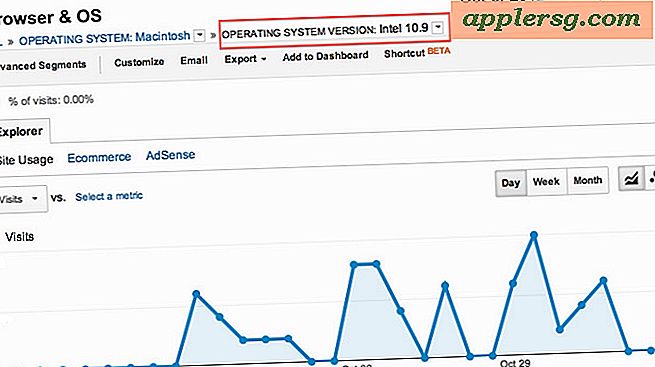Sådan Silence Siri med Mute Switch på iPhone og iPad

Den altid hjælpsomme og sommetider komiske Siri er en ret vokal virtuel assistent, som misligholder at tale tilbage et svar på retninger og kommandoer. Men hvis du vil haste det Siri stemme feedback svar, mens du stadig bruger funktionen til kommandoer og forespørgsler, kan du aktivere en valgfri indstilling, der får Siri til at adlyde den bredere iPhone og iPad hardware mute switch.
Muting Siri med hardware switch er en nem indstilling til at tænde, men det er lidt begravet og formuleret lidt mærkeligt, så vær ikke overrasket, hvis du overser det, når du vandrer rundt i Indstillinger.
Aktivér Siri Muting & Unmuting med Hardware Switch på iPhone og iPad
- Åbn Indstillinger og gå til "General" og derefter til "Siri"
- Vælg "Voice Feedback" og vælg "Control with Ring Switch" (ja, Mute-kontakten på siden af iPhone og iPad kaldes herefter "Ring Switch", men det er den stemmeknap du kender og elsker)
- Forlad indstillinger og aktiver Siri med den aktiverede mute-switch aktiveret, vil Siri kun reagere i tekst og på skærmen uden at blæse svaret på verden

Siri virker nøjagtigt det samme som før, men du hører ikke nogen stemmefeedback, hvis du tænder for den lydløse kontakt, selvom du bruger Hey Siri-kommandoen håndfrit fra fjernt.

Stil Siri med Mute Switch
Hvis du trykker på Mute-kontakten (eller ringetasten eller den tavse kontakt, som Apple nogle gange kalder det), bliver Siri helt stille i svarene.

Bemærk, at hvis du på iPad har du slukket omskifteren til orienteringslås
Lad Siri Talk Again af Unmuting
Hvis du slår den mute switch igen, vil Siri blab højt som du kunne forvente, måske klar til at afbryde en pressekonference eller vocalizing meninger og udsagn ud af ingenting igen, hvis du er heldig.

Dette trick er rettet mod en af mine venner, som jeg bemærkede, faktisk slukkede Siri fuldstændigt, fordi de ikke ønskede stemmen feedback, lidt overkill og unødvendig, hvis alt du vil, er at læse teksten på skærmen i stedet for at have iPhone eller iPad snakker tilbage til dig. I stedet skal du bare aktivere omskifterindstillingen, så du kan haste og dempe Siri når som helst, og lad Siri tale igen, når du vil have stemmefeedback.